Taka Curves Photoshop yfir hápunktur og skuggi
Photoshop's Curves er sveigjanlegt stjórn sem getur bjartari eða dökkari hlutum lagsins byggt á ljósslaginu.
Breyting á tónum í mynd - ekki bara grafískur og ekki alltaf myndir - getur gert meira en að laga hápunktur og skuggi.
Hægt er að nota línur til að breyta myndum, grímum, grafíkum og jafnvel litum. En með því að nota það þarf smá þekkingu og ímyndun.
Lestu áfram til að fá frekari upplýsingar um hvaða Photoshop línur eru, og hvernig á að nota þær rétt fyrir hönnunina þína.
Eins og venjulega, ekki hika við að láta okkur vita um athugasemdir þínar í lok þessa færslu.
Gerir tónstillingar
Bylgjur finnast nálægt toppnum á mynd → Stillingar valmyndinni. Augljósasta notkun þess er að stilla birtuskil í mynd og það er nógu gott að flestir notendur þurfi að læra það aðeins í eina mínútu eða svo áður en þeir ná.
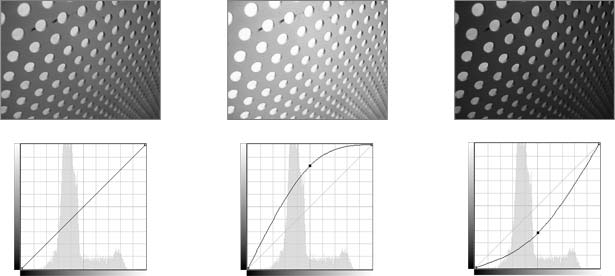
Ofan: Dragðu punkt á ferlinum til að gera myndina bjartari og niðri til að gera það myrkri. En hvað þýðir þetta?
Bylgjur nota rist sem sýnir fyrir og eftir . Lárétt ásinn gefur til kynna upphaflega tóna og lóðrétt ás gefur til kynna hvernig þau breytist. A ská línu lítur á ristina. Dragðu stig í burtu frá skálinum mun bjartari eða myrkri hápunktur og skuggi eftir því hvar breytingin gerist.
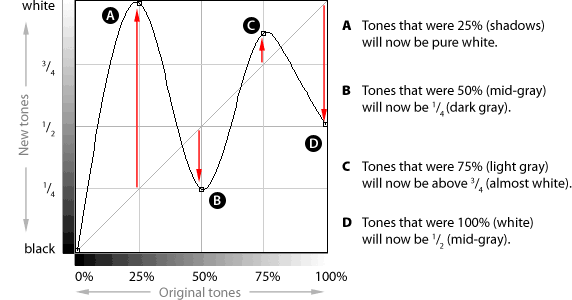
Ofan snýr ferillinn að skuggum í björtu hápunktur, muddies mid-tones og breytir upphaflegu hvítum punktinum í miðgrá. Því lengra sem ferillin færist í burtu frá skálinum, því meiri er breytingin verður. Það þýðir einnig að hornið á ferlinum breytir birtuskilum myndarinnar á tilteknu sviði tóna.
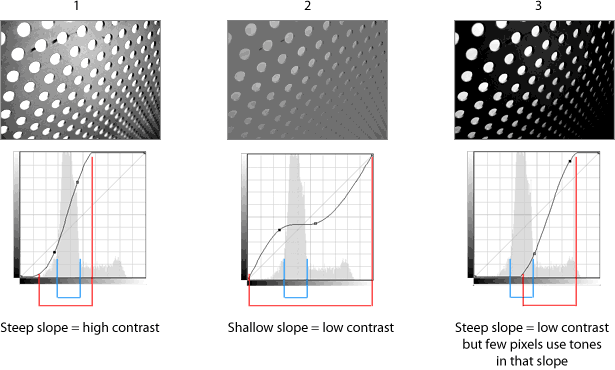
Ofangreint, blátt táknar hvaða tóna flestir punktar nota. Rauður táknar brekkuna.
- Flestir tóna eru bara til vinstri við miðgrætt, þannig að skapa brött horn á því svæði myndi gefa mestu myndina meiri andstæða.
- Hið gagnstæða-gefur miðjan tóna flatt halla - lækkar andstæða.
- Að búa til bratta brekku í burtu frá vinsælum tónum skapar mikla andstæða: margar skuggar, sumar hápunktur og fáir miðlar.
Veldu Tónar til að breyta með bugum
Ólíkt stigum gerir curves kleift að breyta tilteknum fjölda tóna. Ekki aðeins er hægt að breyta skuggum, miðjumónum og hápunktum, þau geta breyst sjálfstætt.
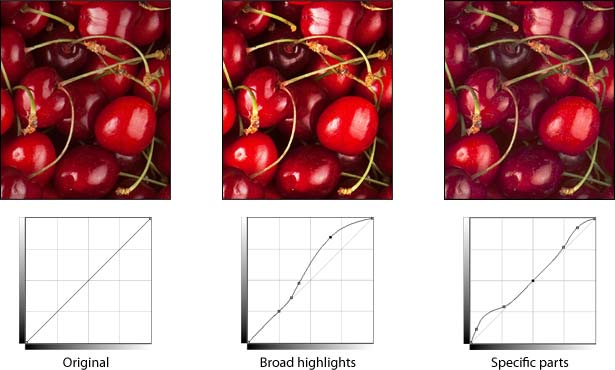
Tvær afbrigði á myndinni hér að ofan sýna hvernig línur geta haft áhrif á mismunandi svið. Í miðju myndinni eru punktar bjartari en 50% öll bjartari. En aðeins hæstu hápunktur - og dimmasti skuggarnir - eru bjartari í hægri myndinni.
Til að bæta við punkti við línuritina skaltu einfaldlega smella á línuna. Til að fjarlægja punkt skaltu draga það af ristinni.
Curves stjórnin er ekki takmörkuð við myndir. Til dæmis hefur lógóið lúmskur áferð - en hvað ef "lúmskur" er ekki rétt útlit?
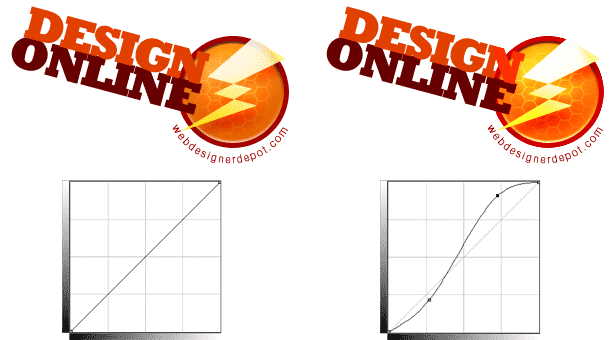
Ofangreind breytir breyting á kúrfum út áferðina í diskinum og magnar glæruna á boltanum. Vitandi að bugða er hægt að nota utan ákveða tóna og hægt er að nota í myndum er fyrsta skrefið til að grípa til falinna eiginleika þess.
Spila með lit.
Curves stjórnin felur í sér marga eiginleika í látlausri sjón. Eitt af því er hæfileiki til að lita rétt (eða yfirferð) hvaða stafræna mynd sem er.
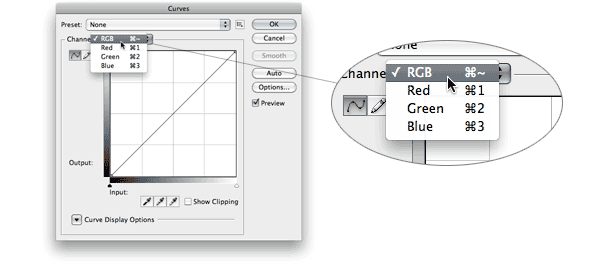
Ofangreint: með fellilistanum fyrir ofan ristið getur notandinn breytt einu rás (rauð, græn eða blár í RGB myndum) í einu.
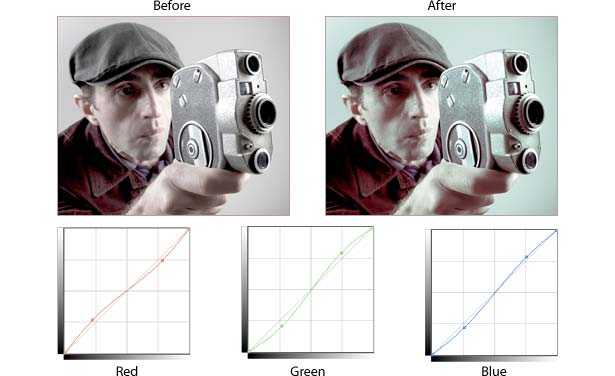
Myndin að ofan var gefin litaskot með því að hlýða skugganum sínum og kæla hápunktur hennar. Sérstaklega er rautt fjarlægt úr skugganum en bætt við hápunktum og öfugt fyrir bláa og græna.
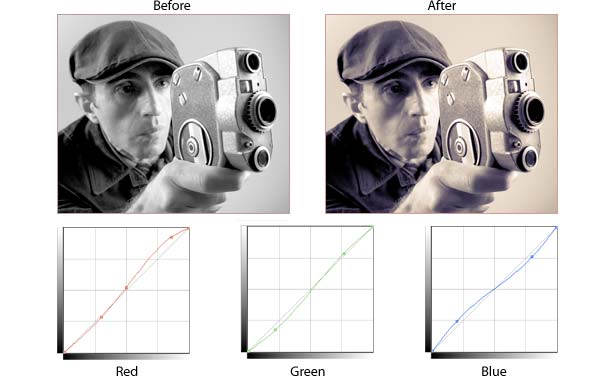
Gráskala útgáfa af sama mynd verður duotone þegar við notum línur til að breyta rásum þess. Ofan, auka rautt og grænt hlýtt hápunktur og miðjan tóna, en skugganir taka á bláu tinge. Í línur, þurfa rásir oft ekki miklar breytingar til að breyta myndum verulega.
Betri val
Val og grímur í Photoshop eru ekki einfaldlega aðgerðir sem ekki eru til eða frá, en frekar mörg gildi, líkt og halli. Og grímur, eins og stig, geta verið notaðir við línur.
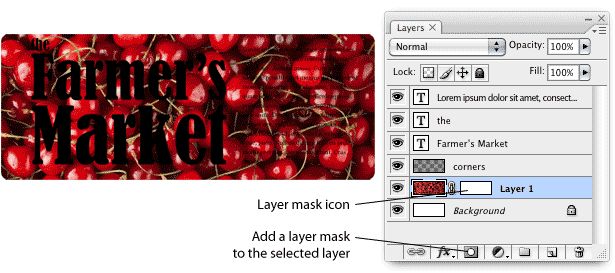
Við viljum skanna rauða myndina á bak við svörtu textann en fara í smáatriði á brúnum. Við byrjum með því að bæta við grímu á myndina með laginu (að ofan). Lagmaskur stjórnar ógagnsæti lagsins án þess að eyða pixlum hennar.
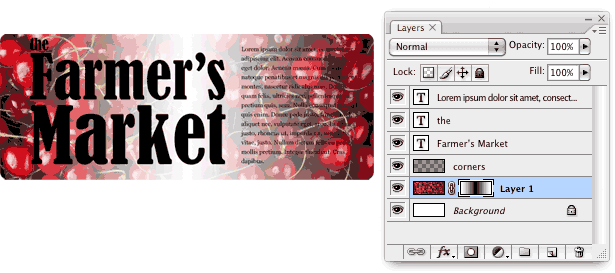
Með endurspeglast halli felur grímurinn miðju myndarinnar. Í litaskilgreinum merkir ljós þýtt sýnilegt og dimmt þýðir minna sýnilegt.
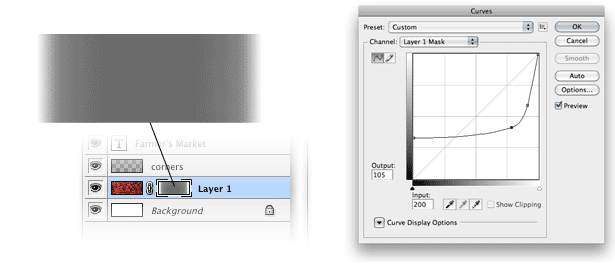
Við gerum halla "grunn" með því að nota línur. Ef hvítt svæði grímu er sýnilegt og svarta svæðin eru ósýnileg, þá er gráurinn nokkuð falinn.
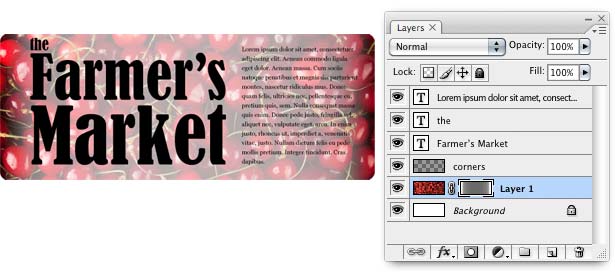
Niðurstaðan (að ofan) er mynd sem er sýnd á bak við texta en er enn sýnileg á brúnum. Hins vegar er textinn enn erfitt að lesa.
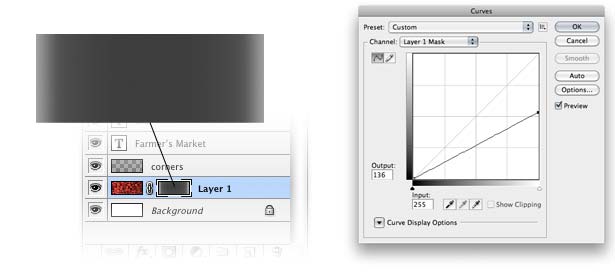
Í hvert skipti sem línurnar opnast lítur það á grímuna á ný. Ofan lækkar við hvíta punktinn til að gera grímuna dekkri og því minna sýnileg.
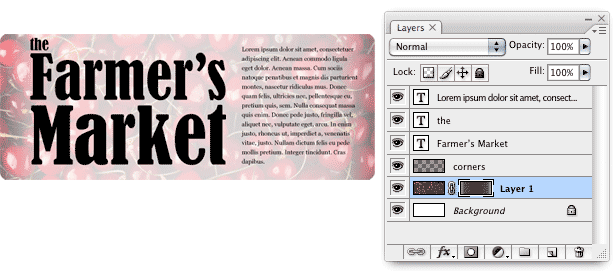
Niðurstaðan er varlega sýnd mynd sem hverfa í textann (hér að framan).
Leyndarmál Curves Control
Bylgjur eru fullar af flýtivísum og falnum eiginleikum. Hér eru nokkrar gagnlegar smábækur:
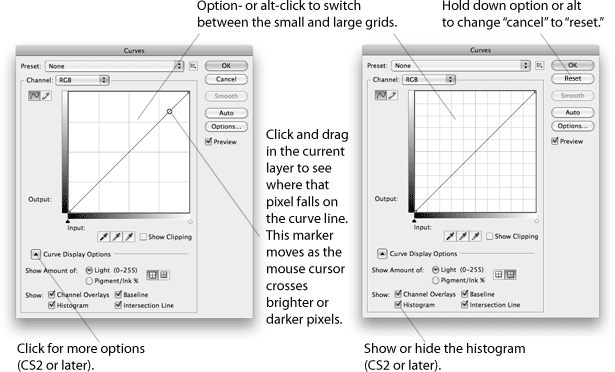
Enn hafa grunnatriði ekki breyst síðan Photoshop 1.0 kom fyrst á vettvang. Margir möguleikar myndast af þessari einföldu stjórn.
Skrifað eingöngu fyrir Webdesigner Depot eftir Ben Gremillion. Ben er a sjálfstæður rithöfundur og hönnuður hver leysa samskiptavandamál með betri hönnun.
Notarðu línurit Photoshop í þér hönnun? Hvað fyrir og hvernig þær hafa áhrif á hönnunina þína?